Win10下word2010工具栏怎样添加快速打印按钮
为了更加方便地使用word2010,一些windows10系统用户想要在word2010工具栏处添加快速打印按钮。这该如何操作呢?接下来,小编就带大家看看具体设置方法。设置完成后,我们点击快速打印按钮就可以立即打印文档了。
推荐:win10系统下载中文
具体如下:
1、图中所示的位置是word2010快速访问工具栏,可以向这个工具栏添加快速打印按钮;
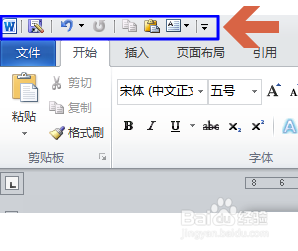
2、添加快速打印按钮的方法是先点击快速访问工具栏右侧的图中所示按钮;
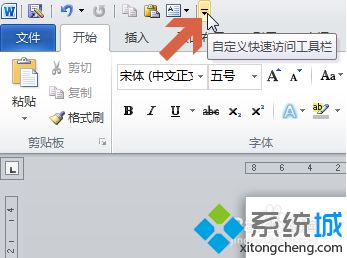
3、再点击弹出菜单中的“快速打印”;
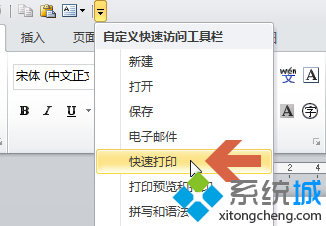
4、点击后,在快速访问工具栏中就会出现快速打印按钮。点击其就可以进行快速打印;
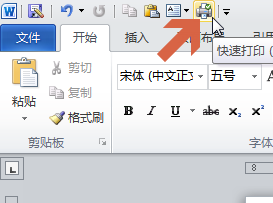
5、快速访问工具栏还可以移到word2010菜单栏处的下方。方法是点击快速访问工具栏右侧的上述按钮后,再点击弹出菜单中的“在功能区下方显示”;
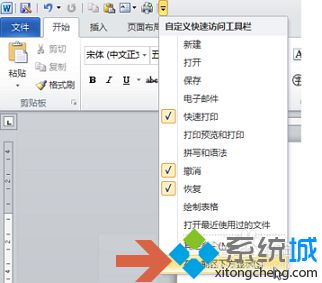
6、这样快速访问工具栏就移到word2010菜单栏处的下方了。
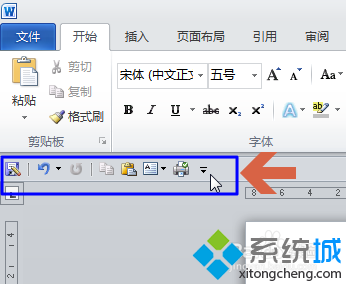
Win10下word2010工具栏添加快速打印按钮的方法就为大家就介绍到这里了。感兴趣的朋友,可以自己手动操作一遍!更多win10系统相关教程,请关注系统城:https://www.xitongcheng.com/
相关教程:暂停打印在什么地方设置xp工具栏出现很多勾怎样快速学cadwin7怎么样添加打印机win10系统添加打印机我告诉你msdn版权声明:以上内容作者已申请原创保护,未经允许不得转载,侵权必究!授权事宜、对本内容有异议或投诉,敬请联系网站管理员,我们将尽快回复您,谢谢合作!










